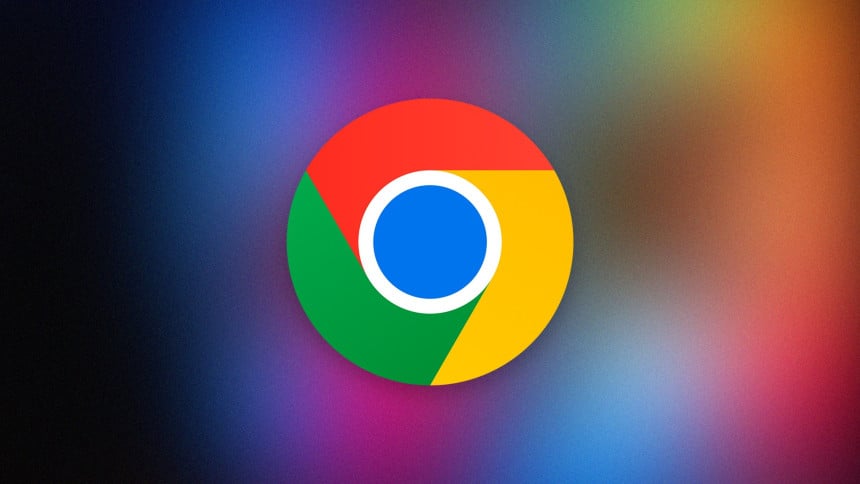A Malwarebytes confirmou que a atualização cumulativa do Windows 11 22H2 KB5027231 lançada na última terça-feira quebra o Google Chrome nos sistemas de seus clientes. Os administradores e usuários do Windows já haviam relatado que os dispositivos são afetados por esse problema após o lançamento da atualização.
Embora a desinstalação da atualização KB5027231 corrija o problema, os administradores relatam que não é possível fazer isso por meio do WSUS devido a um “erro catastrófico”. “Roll KB5027231 para um monte de usuários, e eu tenho o Chrome quebrado em todos os lugares. A tentativa de reverter via wusa mostra um ‘erro catastrófico’ no Visualizador de eventos, e o WSUS mostra que não posso reverter isso”, disse um administrador. “Tivemos cerca de 400 máquinas com o patch e, definitivamente, nem todas estão com o problema. Tive talvez 30 problemas”, disse o mesmo usuário em outro comentário.
Google Chrome quebrado após atualização do Windows 11
O processo do Google Chrome está realmente em execução, mas é impedido de iniciar totalmente o aplicativo e carregar a interface do usuário devido ao conflito. O problema veio com essa última atualização do Windows 11.
Conforme confirmado pela equipe da Malwarebytes, o problema é causado pelo módulo anti-exploit da Malwarebytes que bloqueia o carregamento do Chrome após a instalação da atualização KB5027231. A empresa publicou um artigo de suporte confirmando o conflito do Malwarebytes com o Google Chrome após a instalação das atualizações do Patch Tuesday de junho de 2023 nos sistemas Windows 11.
Em 13 de junho de 2023, a atualização KB5027231 da Microsoft instalada no Windows 11 causou um conflito entre o Google Chrome e a proteção contra exploits, resultando em travamentos do navegador.
Os usuários do Malwarebytes com problemas ao iniciar o Google Chrome podem desativar o navegador da lista de aplicativos protegidos em seu produto Malwarebytes em Configurações > guia Segurança > Gerenciar aplicativos protegidos.
Solução alternativa disponível
O procedimento detalhado necessário para desativar o Google Chrome como um aplicativo protegido nas configurações de segurança do Malwarebytes exige que você: abra o Malwarebytes no seu dispositivo e, no canto superior direito, clique na roda Configurações, depois disso basta clicar na guia Segurança, em Proteção contra exploração e clicar em Gerenciar aplicativos protegidos. Desative o Google Chrome (e plug-ins) e clique em Concluído.
No entanto, a Malwarebytes aconselha os clientes a reativar a proteção de aplicativos para o Google Chrome assim que o problema for resolvido em uma atualização futura.
Outra possível solução alternativa que pode ajudar a resolver esse problema requer que os usuários afetados definam o Google Chrome como o navegador padrão em seu sistema.